- Pengarang Lauren Nevill [email protected].
- Public 2023-12-16 18:53.
- Terakhir diubah 2025-01-23 15:20.
Untuk komputer, boot dari partisi tersembunyi dari hard disk tersedia, di mana instalasi Windows dimulai, file instalasi yang terletak di bagian ini. Ini tersedia untuk model yang dijual dengan perangkat lunak prainstal.
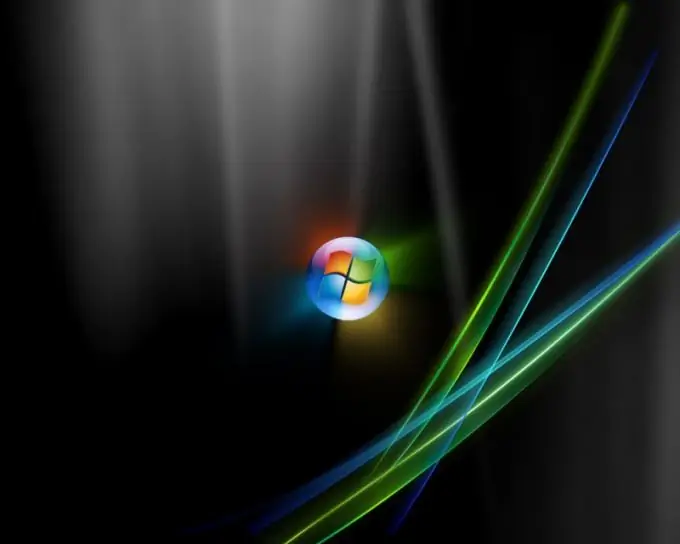
Diperlukan
- - komputer;
- - instruksi untuk itu.
instruksi
Langkah 1
Restart komputer Anda dan, ketika layar hitam muncul, tekan tombol yang dirancang untuk model motherboard Anda untuk masuk ke boot komputer dari partisi tersembunyi. Biasanya shortcut keyboardnya ALT+F10, bisa juga ALT+F9, ALT+F11, dan seterusnya tergantung model motherboard kamu. Anda dapat menemukan kombinasi yang benar di situs web produsen atau dari instruksi untuk komputer Anda.
Langkah 2
Saat Anda mem-boot komputer Anda, perhatikan baris dengan kata Pemulihan. Di sebelahnya, akan ada kunci yang dimaksudkan untuk memulai booting dari partisi tersembunyi di hard drive. Jika Anda tidak punya waktu untuk membaca pesan di layar pengaktifan komputer, periksa apakah fungsi membekukan layar saat Anda menekan tombol Jeda berfungsi di komputer Anda.
Langkah 3
Ketika menu boot dari partisi tersembunyi muncul di layar Anda, pilih salah satu opsi: instalasi baru sistem operasi Windows dengan format partisi tempat salinan perangkat lunak sebelumnya diinstal, atau penggantian sistem operasi file instalasi, asalkan ada ruang kosong yang cukup pada hard disk. Dalam kasus kedua, file pengguna dicadangkan, sistem lama dihapus, dan yang baru diinstal.
Langkah 4
Harap dicatat bahwa sistem operasi yang terletak di partisi tersembunyi hard drive hanya terikat ke komputer Anda. Ini juga berisi driver yang sesuai untuk konfigurasinya, perangkat lunak tambahan (biasanya versi program antivirus yang sudah diinstal sebelumnya, percobaan Microsoft Office, Skype, Nero, dan sebagainya), kunci untuk produk perangkat lunak. Bagian ini disembunyikan untuk tujuan keamanan dan untuk menjaga akses ke penginstalan perangkat lunak saat memformat hard disk komputer Anda.






